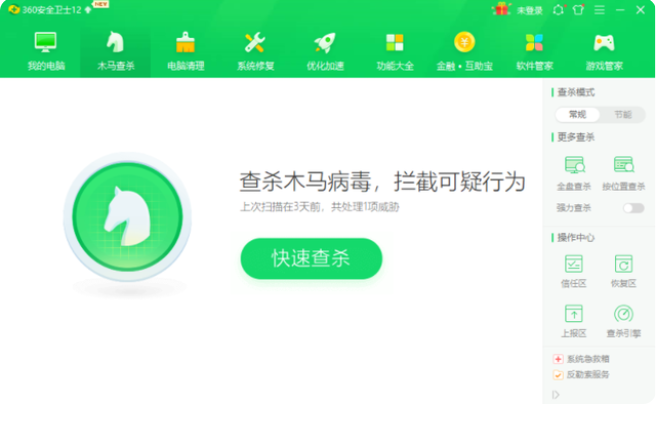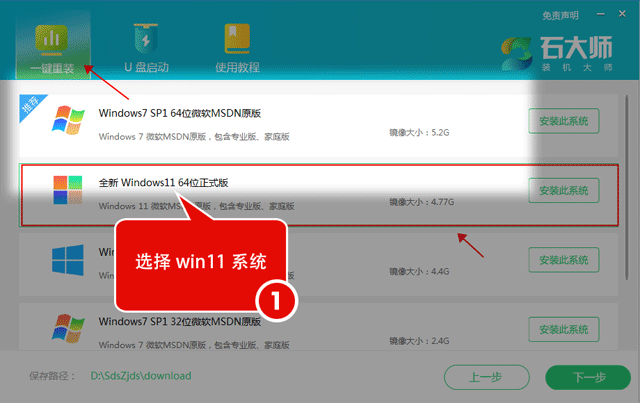我们电脑使用时间久以后,难免会积累各种垃圾文件甚至流氓软件等,导致出现电脑自动安装乱七八糟的软件的情况。那么怎么解决电脑自动安装软件?下面教下大家Win10电脑总是自动
我们电脑使用时间久以后,难免会积累各种垃圾文件甚至流氓软件等,导致出现电脑自动安装乱七八糟的软件的情况。那么怎么解决电脑自动安装软件?下面教下大家Win10电脑总是自动安装软件的解决方法。
Win10电脑自动安装乱七八糟的软件怎么办?
1、首先按下快捷键“win+R”打开运行菜单,输入“gpedit.msc”并点击确定打开本地组策略。
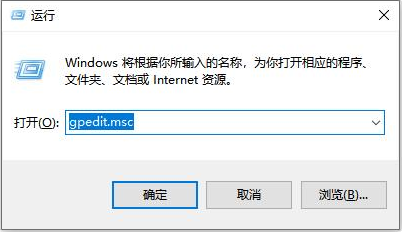

2、然后依次展开“计算机配置”---“管理模板”---“Windows组件”---“Windows Installer”,双击打开“禁止用户安装”。
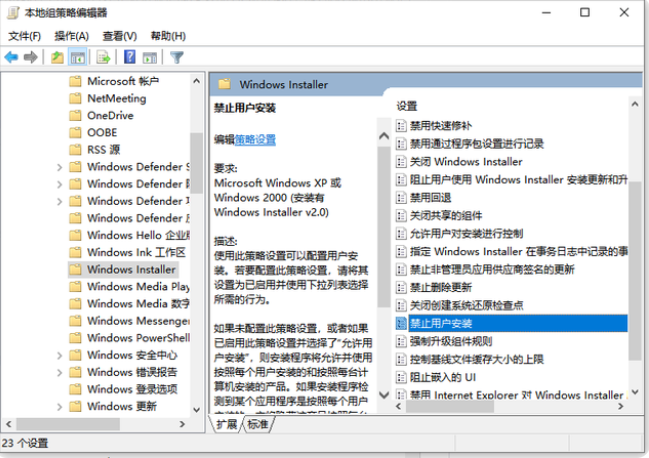

3、选择启用并“隐藏用户安装”,电脑就不会自动下载乱七八糟的软件了。
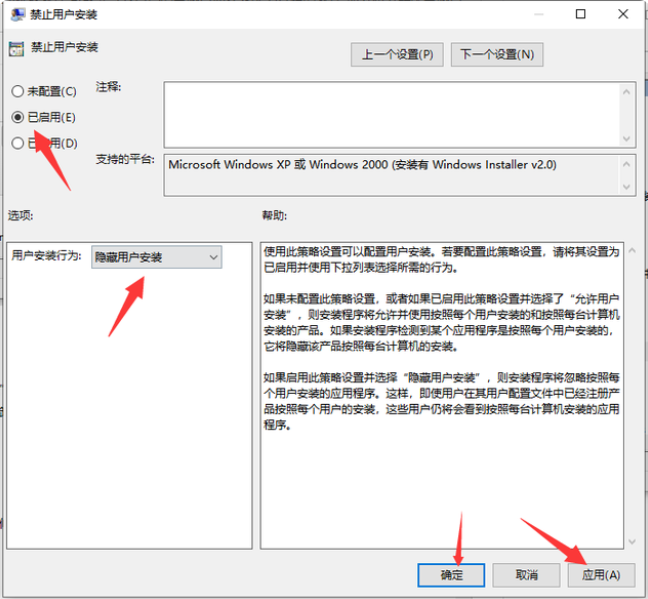

4、然后继续用电脑管家或其他杀毒软件进行全盘杀毒,磁盘大的一般需要几小时,不影响工作的话,可以设置为“杀毒后自动关机”,然后再次开机即可有效解决。或者你可以通过石大师装机工具,一键快速重装最新的Win11系统!